Używanie usługi SignalR z funkcją Web Apps w usłudze Azure App Service
Autor: Patrick Fletcher
Ostrzeżenie
Ta dokumentacja nie dotyczy najnowszej wersji usługi SignalR. Przyjrzyj się ASP.NET Core SignalR.
W tym dokumencie opisano sposób konfigurowania aplikacji SignalR działającej na platformie Microsoft Azure.
Wersje oprogramowania używane w samouczku
- Visual Studio 2013 lub Visual Studio 2012
- .NET 4.5
- SignalR w wersji 2
- Zestaw Azure SDK 2.3 dla programu Visual Studio 2013 lub 2012
Pytania i komentarze
Przekaż opinię na temat tego, jak podobał Ci się ten samouczek i co możemy ulepszyć w komentarzach w dolnej części strony. Jeśli masz pytania, które nie są bezpośrednio związane z samouczkiem, możesz opublikować je na forum ASP.NET SignalR, StackOverflow.com lub forach platformy Microsoft Azure.
Spis treści
- Wprowadzenie
- Wdrażanie aplikacji internetowej SignalR w usłudze aplikacja systemu Azure
- Włączanie obiektów WebSocket w usłudze aplikacja systemu Azure
- Korzystanie z płaszczyzny zaplecza usługi Azure Redis Cache
- Następne kroki
Wprowadzenie
ASP.NET signalR może służyć do wprowadzenia nowego poziomu interakcyjności między serwerami a klientami internetowymi lub .NET. Aplikacje SignalR hostowane na platformie Azure mogą korzystać z wysoce dostępnego, skalowalnego i wydajnego środowiska działającego w chmurze.
Wdrażanie aplikacji internetowej SignalR w usłudze aplikacja systemu Azure
Usługa SignalR nie dodaje żadnych szczególnych komplikacji do wdrażania aplikacji na platformie Azure, a nie wdrażania na serwerze lokalnym. Aplikacja korzystająca z usługi SignalR może być hostowana na platformie Azure bez żadnych zmian w konfiguracji lub innych ustawieniach (choć w przypadku obsługi obiektów WebSocket zobacz Włączanie obiektów WebSocket w usłudze aplikacja systemu Azure poniżej). Na potrzeby tego samouczka wdrożysz aplikację utworzoną w samouczku wprowadzenie na platformie Azure.
Wymagania wstępne
- Visual Studio 2013. Jeśli nie masz programu Visual Studio, program Visual Studio 2013 Express for Web zostanie uwzględniony w instalacji zestawu Azure SDK.
- Zestaw Azure SDK 2.3 dla programu Visual Studio 2013 lub Azure SDK 2.3 dla programu Visual Studio 2012.
- Do ukończenia tego samouczka potrzebna będzie subskrypcja platformy Azure. Możesz aktywować korzyści dla subskrybentów MSDN lub zarejestrować się w celu uzyskania subskrypcji próbnej.
Wdrażanie aplikacji internetowej SignalR na platformie Azure
Ukończ samouczek Wprowadzenie lub pobierz gotowy projekt z galerii kodu.
W programie Visual Studio wybierz pozycję Build (Kompilacja), Publish SignalR Chat (Publikowanie czatu signalr).
W oknie dialogowym "Publikowanie w sieci Web" wybierz pozycję "Witryny internetowe platformy Windows Azure".
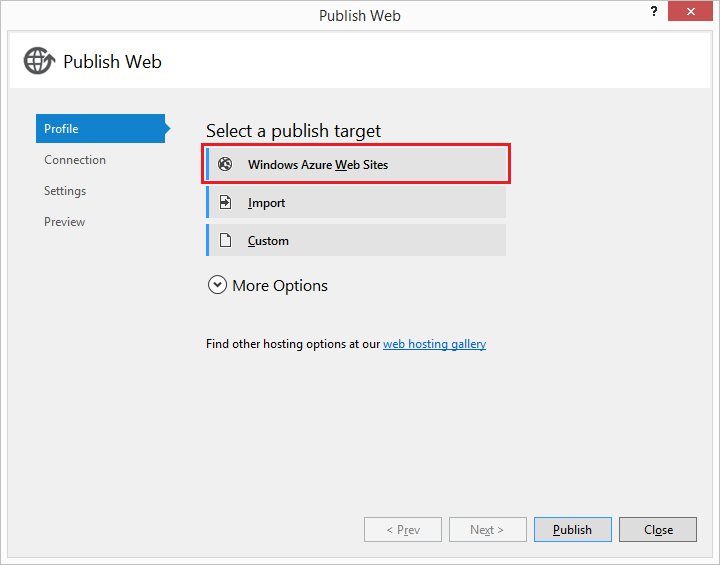
Jeśli nie zalogowałeś się do konta Microsoft, kliknij pozycję Zaloguj się... w oknie dialogowym "Wybierz istniejącą witrynę sieci Web" i zaloguj się.
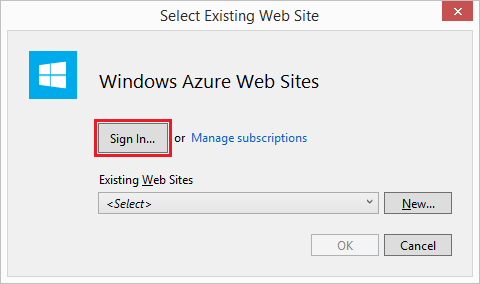
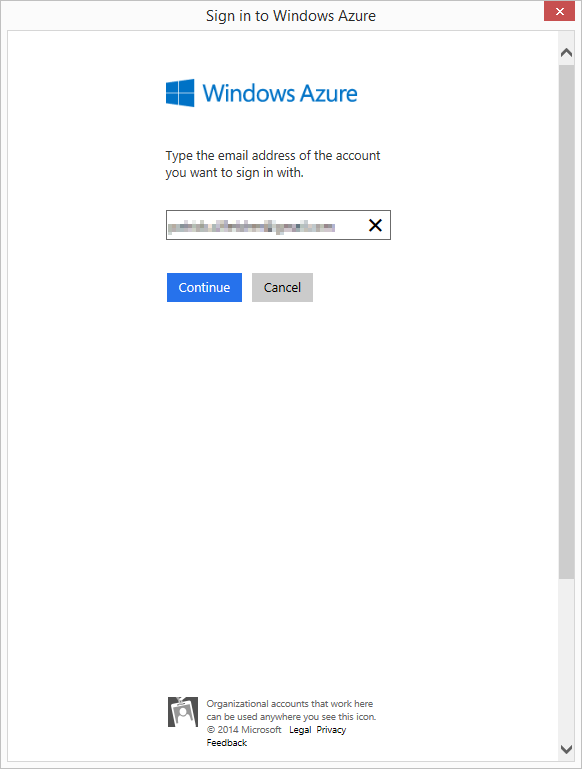
W oknie dialogowym "Wybierz istniejącą witrynę sieci Web" kliknij pozycję Nowy.
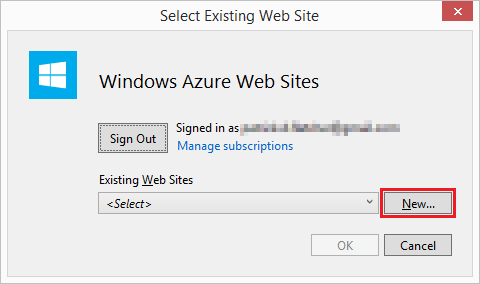
W oknie dialogowym "Tworzenie witryny na platformie Windows Azure" wprowadź unikatową nazwę aplikacji. Wybierz region najbliżej Ciebie na liście rozwijanej Region. Kliknij pozycję Utwórz.
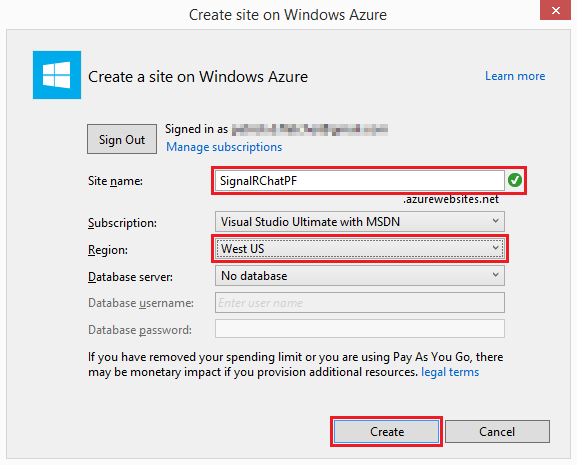
W oknie dialogowym "Publikowanie w Sieci Web" kliknij pozycję Publikuj.
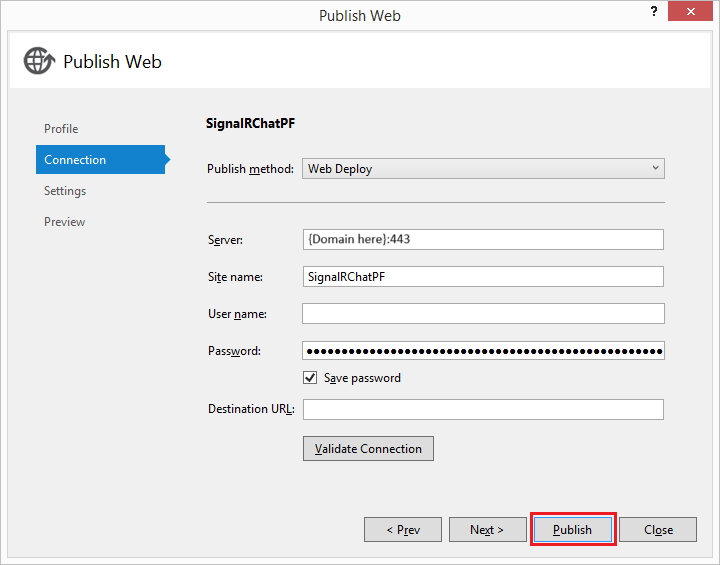
Po zakończeniu publikowania aplikacja SignalR Chat hostowana w usłudze aplikacja systemu Azure Service Web Apps zostanie otwarta w przeglądarce.
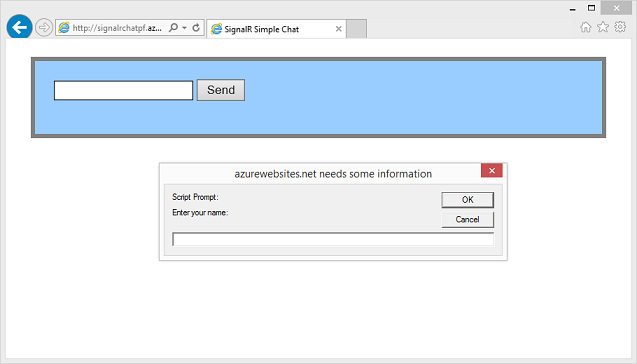
Włączanie obiektów WebSocket w usłudze aplikacja systemu Azure Service Web Apps
Aby można było używać w aplikacji SignalR, w aplikacji internetowej należy jawnie włączyć zestawy WebSocket; w przeciwnym razie zostaną użyte inne protokoły (zobacz Transports and Fallbacks (Transports and Fallbacks, aby uzyskać szczegółowe informacje).
Aby używać obiektów WebSocket w usłudze aplikacja systemu Azure Service Web Apps, włącz ją w sekcji konfiguracji aplikacji internetowej. W tym celu otwórz aplikację internetową w portalu zarządzania Azure, a następnie wybierz pozycję Konfiguruj.

W górnej części strony konfiguracji upewnij się, że platforma .NET 4.5 jest używana dla aplikacji internetowej.
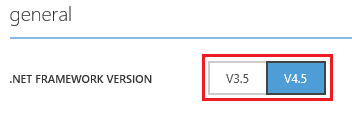
Na stronie konfiguracji w ustawieniu WebSockets wybierz pozycję Włączone.
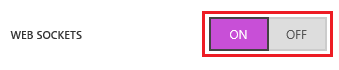
W dolnej części strony Konfiguracja wybierz pozycję Zapisz , aby zapisać zmiany.

Korzystanie z płaszczyzny zaplecza usługi Azure Redis Cache
Jeśli używasz wielu wystąpień aplikacji internetowej, a użytkownicy tych wystąpień muszą wchodzić ze sobą w interakcje (aby na przykład wiadomości czatu utworzone w jednym wystąpieniu mogły dotrzeć do użytkowników połączonych z innymi wystąpieniami), w aplikacji musi zostać zaimplementowana płaszczyzna zaplecza usługi Azure Redis Cache.
Następne kroki
Aby uzyskać więcej informacji na temat usługi Web Apps w usłudze aplikacja systemu Azure, zobacz Web Apps overview (Omówienie usługi Web Apps).